GIF动态图片的制作方法
来源:网络收集 点击: 时间:2024-04-07【导读】:
图片有静态图片,也有动态图片,动态图片可以插在视频里,成为视频的一部分增加视频的效果,我们在聊天时也可以用动态图来进行斗图,那么如何制作GIF动态图片这里跟大家分享一下。工具/原料more美图秀秀图片若干方法/步骤1/6分步阅读 2/6
2/6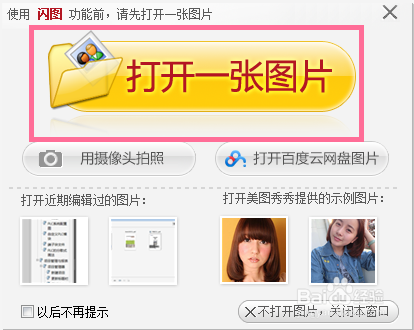 3/6
3/6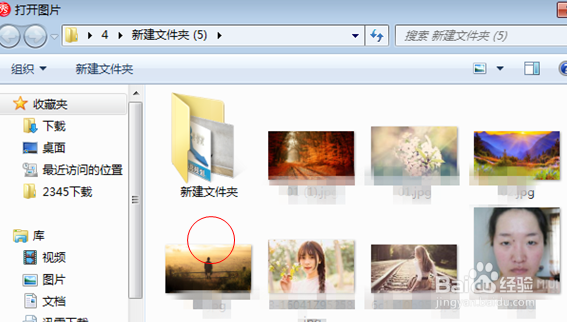 4/6
4/6 5/6
5/6 6/6
6/6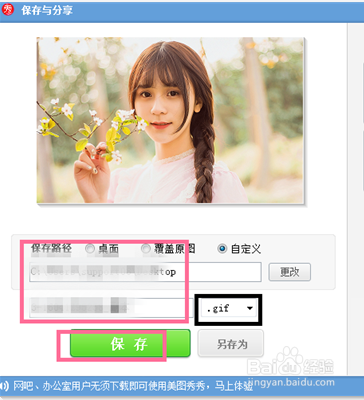 注意事项
注意事项
首先我们安装一个美图秀秀软件,然后点击打开美图秀秀软件,此时会弹出美图秀秀软件主菜单栏页面,在软件主菜单栏页面我们点击右上方的【更多功能】按钮,此时会弹出下拉菜单,我们点击下拉菜单里的【闪图】按钮。
 2/6
2/6此时页面会切换到闪图的编辑页面,在闪图的编辑页面我们可以看到中间图片编辑区有一个【打开一张图片】按钮,我们点击打开此按钮。
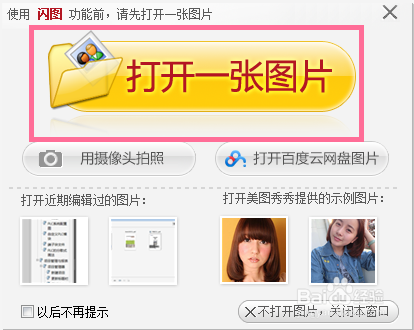 3/6
3/6此时页面会弹出一个【打开图片】的图片选择框,在页面内我们找到需要制作成GIF动态图的图片,然后点击下方的【打开】按钮。
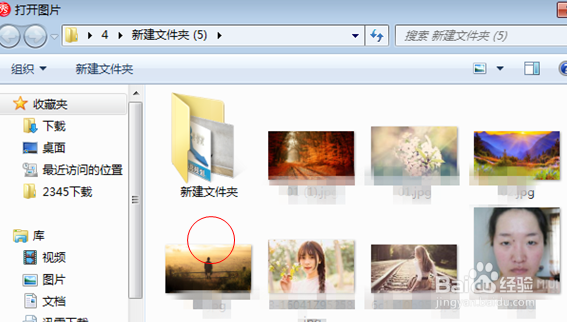 4/6
4/6此时页面会切换到闪图编辑页面,在此页面里我们可以在中间图片编辑区看见我们刚才选择添加的图片,但是动态图一张图片是制作不了的所以我们点击中间【添加一帧】按钮,再选择一张图片添加进去。
 5/6
5/6图片添加完毕后页面会返回到闪图的编辑页面,此时我们先点击左边闪图工具栏里的【自定义闪图】按钮,然后我们可以在左边图片添加区里看到已经添加的图片,我们可以调节闪图图片之间的切换速度来更改闪图的效果,最后我们点击上方的【预览动画效果】查看成品闪图的制作效果。
 6/6
6/6如果制作的闪图效果我们满意,我们直接点击下方的【保存】按钮,此时页面会弹出一个【保存与分享】的对话框,在此对话框内我们设置好保存路径和文件名称,然后点击下方的【保存】按钮就可以把图片进行保存了。
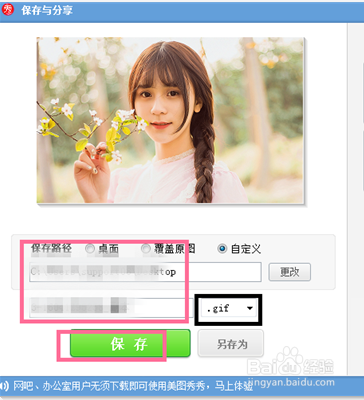 注意事项
注意事项以上步骤均已亲自尝试
若此篇经验对你有所帮助请为我投票
GIF动态图美图秀秀版权声明:
1、本文系转载,版权归原作者所有,旨在传递信息,不代表看本站的观点和立场。
2、本站仅提供信息发布平台,不承担相关法律责任。
3、若侵犯您的版权或隐私,请联系本站管理员删除。
4、文章链接:http://www.1haoku.cn/art_460747.html
上一篇:酷狗音乐免打扰模式如何打开
下一篇:闪耀暖暖中哪里查看猫咖派对
 订阅
订阅